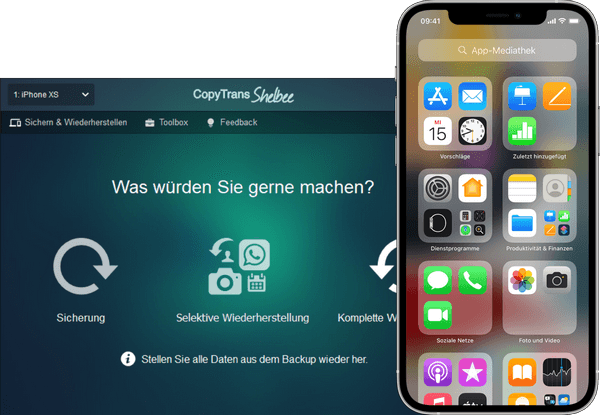Kann man gelöschte WhatsApp Nachrichten wiederherstellen? Ja! Die sind nicht für immer verloren. In diesem Artikel erfahren Sie, wie man gelöschte WhatsApp Nachrichten wiederherstellen kann.
Wollten Sie etwas Speicherplatz frei machen und haben unnötige Chats, Sprachnachrichten, lange Texte oder Bilder in WhatsApp gelöscht? Und später wurde es klar geworden, dass diese doch wichtige Informationen enthalten haben? Oder haben Sie einfach Fotos und Nachrichten in WhatsApp versehentlich gelöscht? Kein Problem! Man kann doch, WhatsApp gelöschte Nachrichten wiederherstellen oder WhatsApp gelöschten Chat wiederherstellen.
Es gibt verschiedene Wege, gelöschte WhatsApp Chats wiederherzustellen:
-
WhatsApp gelöschte Chats wiederherstellen: auf dem PC (automatisch)
-
WhatsApp gelöschte Nachrichten wiederherstellen: auf dem iPhone
-
Wege, WhatsApp gelöschte Nachricht wiederherzustellen: Übersichtstabelle
- Gelöschte WhatsApp-Chats wiederherstellen: mit iTunes
- Gelöschten WhatsApp Chat wiederherstellen: mit iCloud
WhatsApp gelöschten Chat wiederherstellen: auf dem PC
Um gelöschte WhatsApp-Chats wiederherzustellen, brauchen Sie ein iOS-Backup, das mit iTunes, CopyTrans Shelbee oder anderer Drittanbieter-Software erstellt wurde.
Wenn Sie nicht sicher sind, ob Sie überhaupt Backups erstellt haben oder sich nicht mehr daran erinnern, welche Dienste Sie verwendet und wo Sie die Dateien abgelegt haben – dabei helfen wir auch, folgen Sie einfach dieser Anleitung. Wir haben ein Programm namens CopyTrans Backup Extractor.
CopyTrans Backup Extractor kann:
✔️ iPhone-Backups, die mit iTunes ODER iCloud erstellt wurden, finden;
✔️ Gelöschte WhatsApp-Nachrichten in einem lesbaren Format auf dem PC wiederherstellen;
✔️ Anhänge inkl. Medien aus einem Chat wiederherstellen.
CopyTrans Backup Extractor kann auch helfen, wenn Ihr Backup beschädigt ist und von iTunes nicht gelesen werden kann. Weitere Maßnahmen, die Sie ergreifen können, wenn Ihr iPhone-Backup beschädigt ist, finden Sie in unserer Anleitung: iTunes Fehler und deren Behebung.
Um gelöschten WhatsApp Chat wiederherzustellen, folgen Sie bitte diesen Schritten:
- Laden Sie das Programm CopyTrans Backup Extractor auf Ihren PC herunter:
CopyTrans Backup Extractor downloaden - Für Installationsanweisungen folgen Sie der Installationsanleitung.
- Starten Sie das Programm. Klicken Sie auf den Button „Nach Backups suchen“:
- Warten Sie, bis die Backup-Suche abgeschlossen ist. Es wird Ihnen dann eine Liste aller am PC verfügbaren Backups angezeigt:
- Melden Sie sich bei iCloud an, wenn Sie nicht nur Backups auf dem PC, sondern auch in iCloud finden möchten:
- Dafür geben Sie Ihre Apple-ID und Passwort ein:
- Wählen Sie das Backup aus, das Ihre WhatsApp-Nachrichten enthält. Klicken Sie auf „Backup laden“.
- Wählen Sie WhatsApp in der Datenliste aus, klicken Sie dann auf „Weiter“ und wählen Sie den Ordner aus, wohin Ihre gelöschten Nachrichten von WhatsApp wiederherstellt werden. Ihre Chatverläufe werden dorthin als PDF-Dateien extrahiert.
- Warten Sie, bis WhatsApp aus Backup extrahiert wird.
- Voilá! Ihre WhatsApp gelöschte Chats sind auf dem PC wiederhergestellt!
Klicken Sie auf „Im Ordner anzeigen“, um zu den am PC wiederhergestellten WhatsApp Chats zu gelingen.
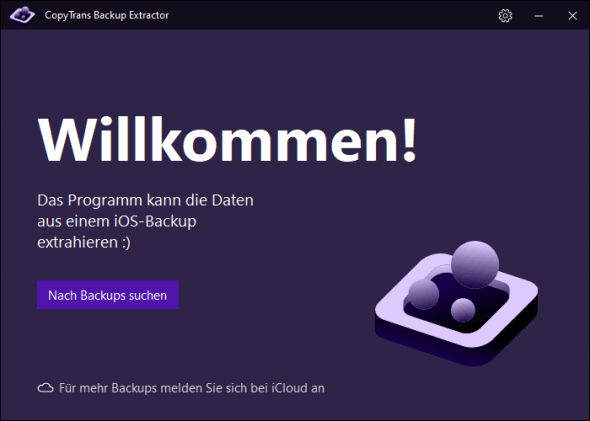
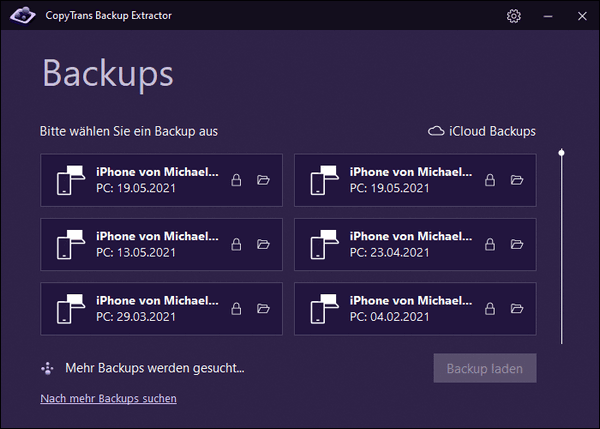
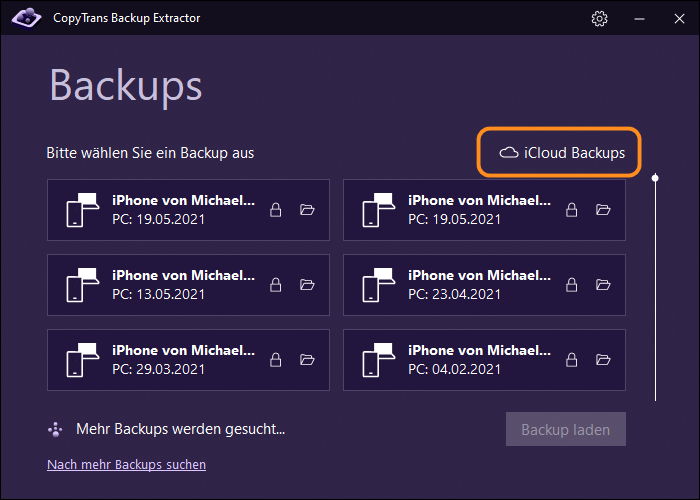
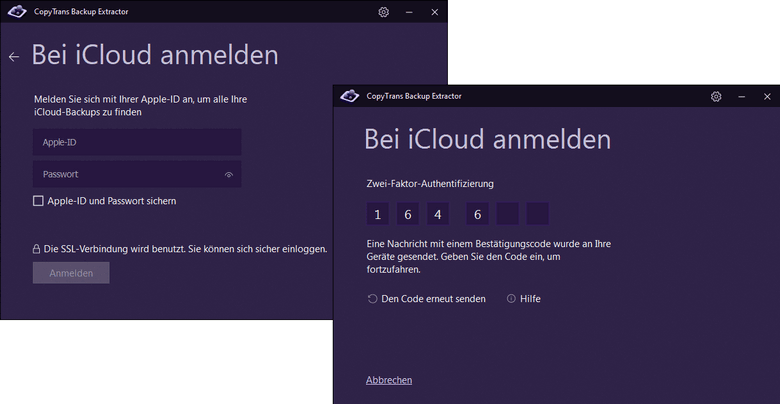
Hinweis:
☁️ iCloud-Backups werden mit einem Cloud-Symbol gekennzeichnet und sind niemals passwortgeschützt.
💻 PC-Backups sind mit dem Laptop-Symbol markiert. Diese Backups können passwortgeschützt sein.
Nach welchem Passwort werde ich gefragt?
Möglicherweise haben Sie das Kennwort schon vor langer Zeit festgelegt. Wenn Sie Ihr Backup zum ersten Mal verschlüsseln, wird die Kombination auf Ihrem Gerät gespeichert. Von nun an gilt es als Standard-Backup-Passwort.
Wenn Sie Ihr Backup validieren und das Backup-Passwort bei der Backuperstellung überprüfen möchten, verwenden Sie CopyTrans Shelbee.
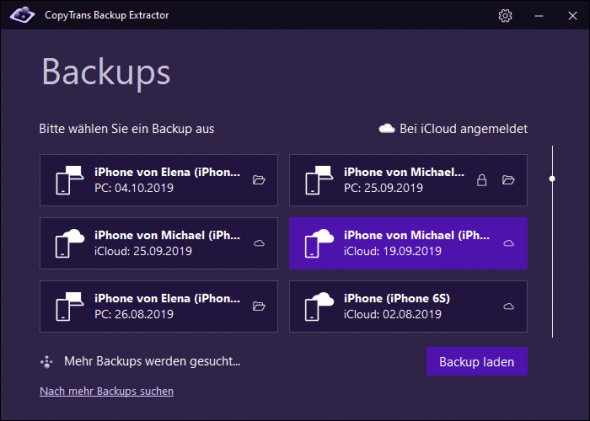
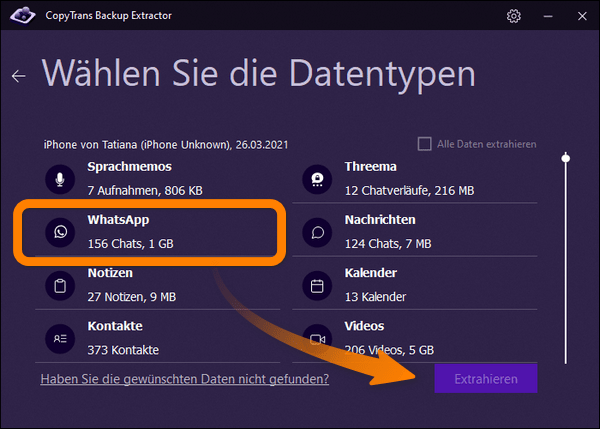
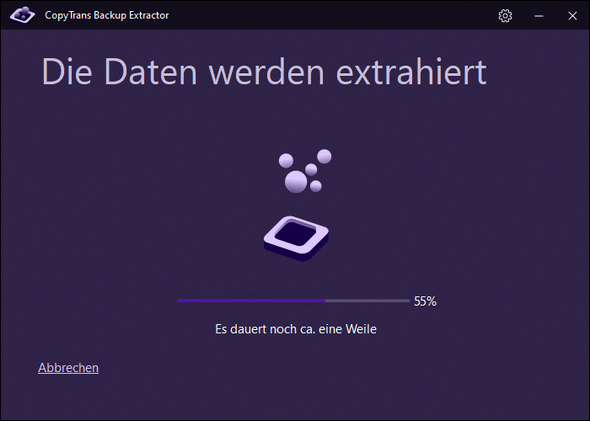
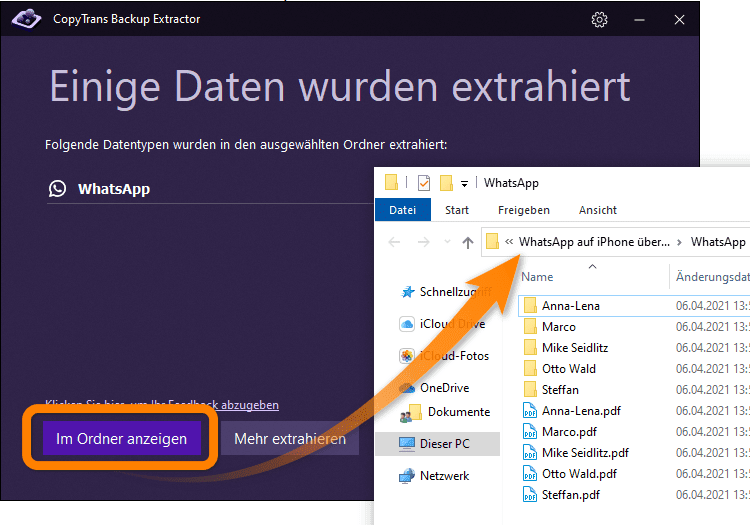
Wichtig:
Im Ordner befinden sich die PDF-Dateien. Doppelklicken Sie auf die Datei, um den Inhalt des Chats anzuzeigen.
➕ Anhänge aus dem Chatverlauf werden in einem Ordner mit demselben Namen gespeichert.
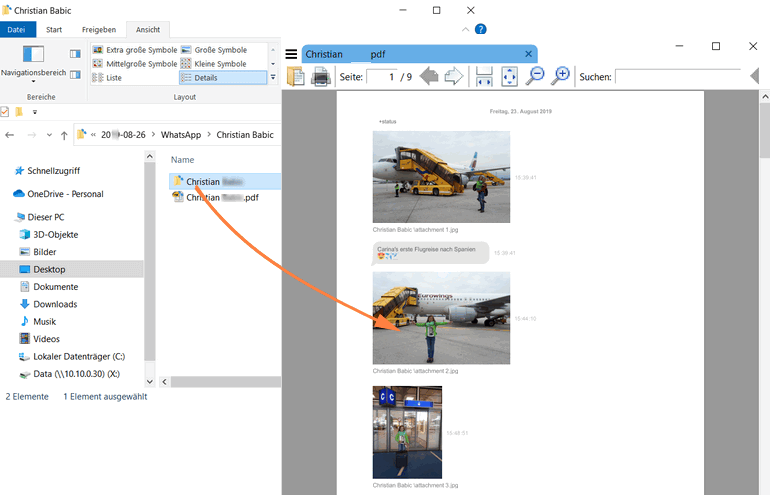
Benutzen Sie dafür kostenloses Programm CopyTrans Filey: PDF-Dateien auf iPhone übertragen.
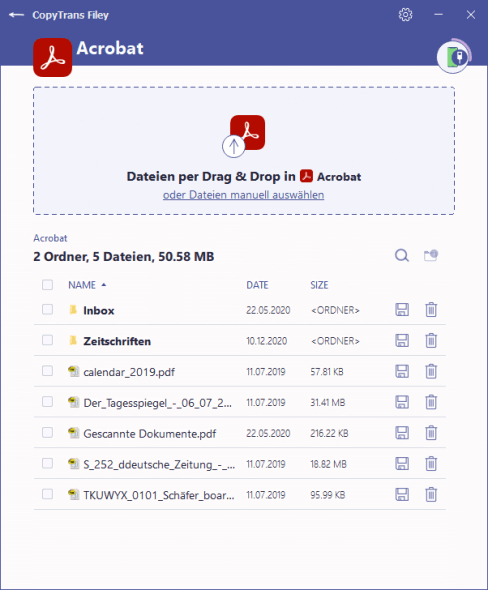
Gelöschte WhatsApp Nachrichten wiederherstellen iPhone
Um gelöschte WhatsApp Chats wiederherstellen zu können, benötigen Sie ein Backup Ihres iPhones. Wenn Sie nicht wissen, ob Sie die Backups gemacht haben und wo diese gespeichert werden, lassen Sie uns helfen: iOS-Backups finden.
Wenn Sie auf Ihrem PC ein iTunes-Backup oder ein anderes iOS-Backup gefunden haben, dann können Sie jetzt dieses Backup auf dem iPhone wiederherstellen.
❗ ❕ Wie kann man gelöschte WhatsApp Nachrichten wiederherstellen, ohne die restlichen Daten am iPhone zu überschreiben? – Mit CopyTrans Shelbee!
Mit CopyTrans Shelbee können Sie:
⚡ Daten aus einem iTunes-Backup wiederherstellen;
⚡ ausgewählte Daten am iPhone wiederherstellen (nur WhatsApp-Nachrichten oder Fotos usw.);
⚡ verschlüsselte Backups wiederherstellen;
⚡ Apps problemlos auf jedem iOS-Gerät wiederherstellen, auch wenn sie schon aus dem App Store entfernt wurden***;
⚡ Ihr iPhone sichern;
⚡ iTunes Backup Ordner verschieben und somit Speicherplatz freigeben.
***vorausgesetzt, dass Sie ein Backup mit CopyTrans Shelbee v2.1 und höher erstellt haben (inkl.Apps), bevor die Apps aus dem App Store entfernt wurden.
CopyTrans Shelbee testenUm gelöschte WhatsApp wiederherzustellen, gehen Sie wie folgt:
- Laden Sie CopyTrans Shelbee herunter und installieren Sie es:
CopyTrans Shelbee herunterladen - Für Installationsanweisungen folgen Sie der Installationsanleitung.
- Öffnen Sie CopyTrans Shelbee und verbinden Sie Ihr iPhone. Klicken Sie auf „Selektive Wiederherstellung“.
- Klicken Sie auf das grüne Stiftsymbol, um auszuwählen, aus welchem Backup Sie Ihre Daten wiederherstellen möchten.
- Nachdem Sie die richtige Sicherungsdatei ausgewählt haben, klicken Sie auf „Weiter“.
- Warten Sie, bis der Ladevorgang abgeschlossen ist.
- Auf dem nächsten Bildschirm sehen Sie alle Daten, die für die Wiederherstellung verfügbar sind. Wählen Sie WhatsApp aus, um gelöschte WhatsApp Chats wiederherzustellen, und klicken Sie dann auf „Weiter“.
➕ Wenn Sie möchten, können Sie auch andere Daten auswählen. - ❗❗ Bitte beachten Sie, dass die von Ihnen ausgewählten Daten überschrieben werden. Das bedeutet, wenn Sie die WhatsApp Chats wiederherstellen möchten, werden die Chatverläufe auf dem iPhone durch die aus dem Backup ersetzt (Sie bekommen WhatsApp Zustand als der vom Zeitpunkt des Backups). Klicken Sie auf „Weiter“.
- CopyTrans Shelbee fordert Sie auf, auszuwählen, wo Sie das Backup Ihres Geräts speichern möchten, falls während der benutzerdefinierten Wiederherstellung etwas schief geht. Wählen Sie den Zielordner aus und klicken Sie auf „Start“.
- Warten Sie, bis der Wiederherstellungsprozess abgeschlossen ist.
- Das ist es! Ihr Gerät wird jetzt neu gestartet.
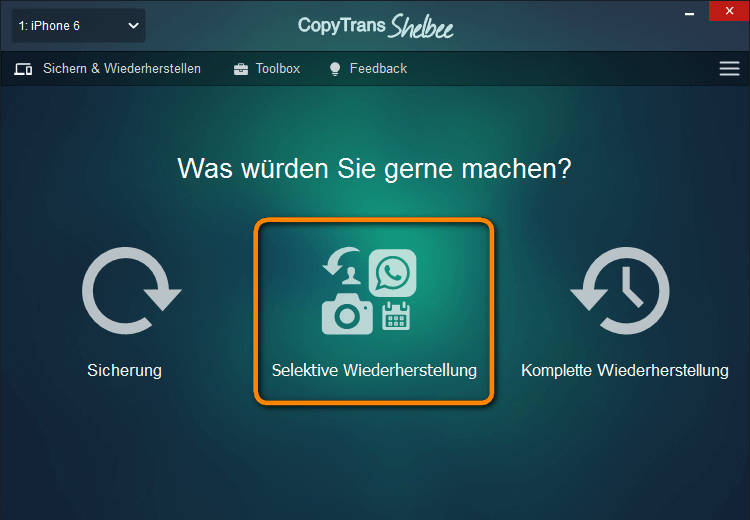
➕ Sie können die Komplette Wiederherstellung auswählen, wenn Sie alle Ihre Daten wiederherstellen möchten, nicht nur WhatsApp. Überspringen Sie in diesem Fall später Schritt 7.
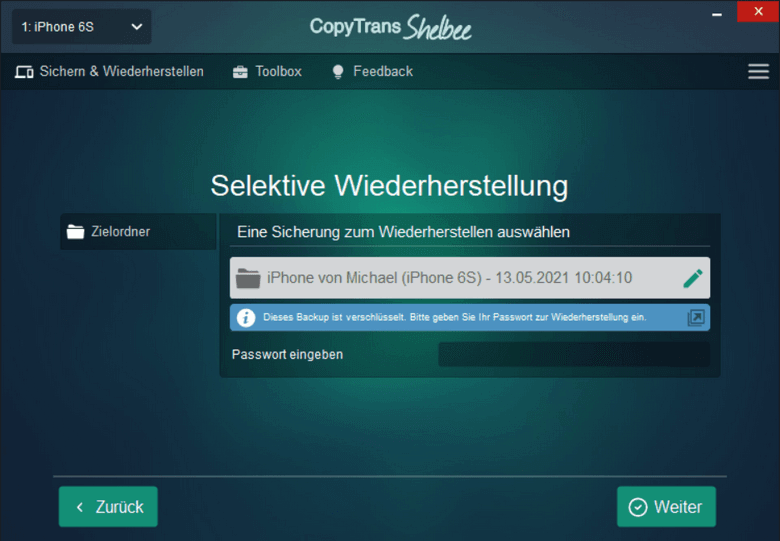
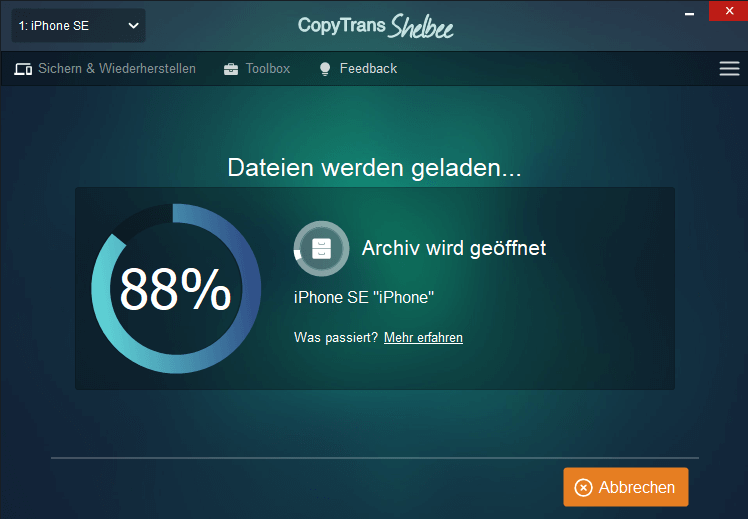
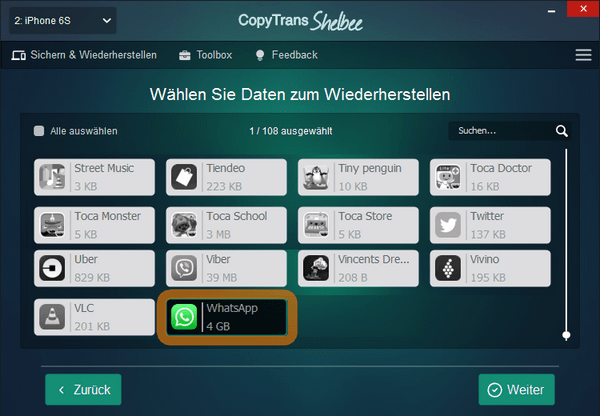
HINWEIS
Während der Wiederherstellung fordert CopyTrans Shelbee Sie möglicherweise auf, das iOS-Backuppasswort einzugeben, um die Daten in der Sicherung zu entschlüsseln.
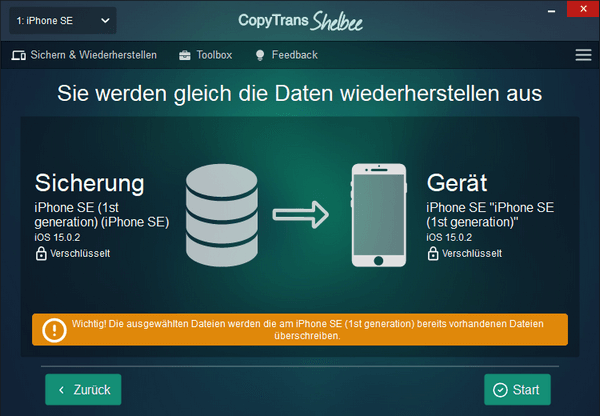
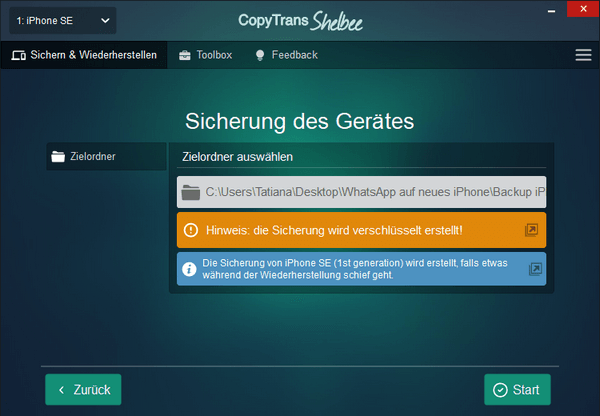
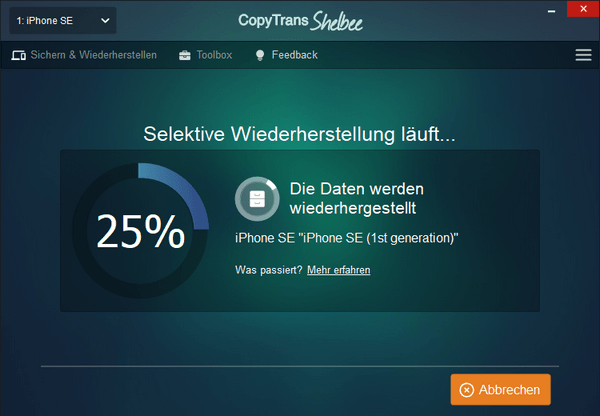
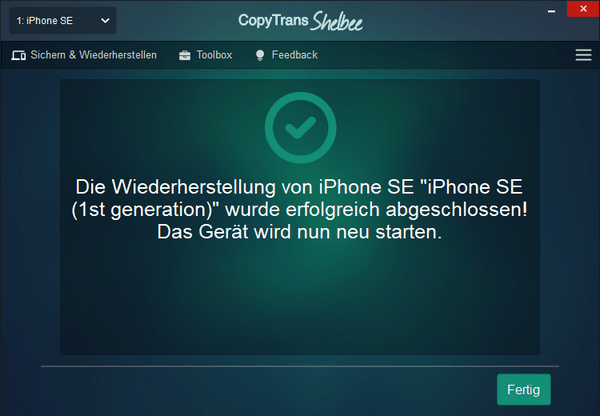
So wurden WhatsApp gelöschte Nachrichten wiederhergestellt – am iPhone!
Vorteile der Backup-Erstellung mit CopyTrans Shelbee:
✔️ Kann vollständige oder inkrementelle Sicherungen durchführen;
✔️ Ermöglicht die Auswahl des Ordners zum Speichern des Backups;
✔️ Validiert das erstellte Backup;
✔️ Kompatibel mit iTunes-Backup;
✔️ Unterstützt verschlüsselte iPhone-Sicherung;
✔️ Kann das volle iPhone Backup oder nur einige ausgewählte Daten wiederherstellen.
WhatsApp gelöschte Chats wiederherstellen
Übersichtstabelle
Dies sind die grundlegenden Möglichkeiten, um gelöschte WhatsApp Nachricht wiederherzustellen, wenn Sie ein iPhone haben.
| Funktionen | 👾 CopyTrans Backup Extractor | 🎛️ CopyTrans Shelbee | 💻 iTunes | ☁️iCloud |
| iTunes-Backups auf dem PC finden | ✓ | ✓ | ✓ | ✗ |
| iCloud-Backups finden | ✓ | ✗ | ✗ | ✓ |
| Gelöschte WhatsApp Chats wiederherstellen: auf dem PC | ✓ | ✗ | ✗ | ✗ |
| WhatsApp Chat-Anhänge in einem PC-Ordner speichern | ✓ | ✗ | ✗ | ✗ |
| Gelöschte WhatsApp Nachrichten wiederherstellen: am iPhone | Möglich mit CopyTrans Shelbee |
✓ | ✓ | ✓ |
| iPhone Daten selektiv wiederherstellen, ohne Einstellungen, Kalender, Notizen usw. zu überschreiben. | ✓ | ✓ | ✗ | ✗ |
| Beschädigte iPhone Backups auslesen | ✓ | ✗ | ✗ | ✗ |
Gelöschte WhatsApp-Chats wiederherstellen – YouTube Video Guide
CopyTrans Backup Extractor herunterladen
WhatsApp gelöschte Nachrichten wiederherstellen
mit iTunes
Wenn Sie Ihr iPhone regelmäßig mit iTunes sichern, haben Sie eine Option zum Wiederherstellen mit iTunes.
⚠️ Bitte beachten: Wenn Sie das iPhone mit iTunes wiederherstellen, werden alle Daten auf Ihrem Gerät neu geschrieben. Wenn Sie Ihre Nachrichten nur als Textdatei auf Ihrem Computer haben möchten, verwenden Sie besser CopyTrans Backup Extractor. ⚠️
Falls Sie damit einverstanden sind, können Sie wie folgt gelöschte WhatsApp wiederherstellen – mit iTunes:
- Starten Sie iTunes auf Ihrem Computer.
- Verbinden Sie Ihr iPhone mit Ihrem PC und warten Sie, bis iTunes das Gerät erkennt.
- Wählen Sie in der oberen linken Ecke der App Datei → Geräte → Aus Backup wiederherstellen, um
gelöschte Nachrichten bei WhatsApp wiederherzustellen. - Im geöffneten Menü sehen Sie alle verfügbaren Backups mit dem Datum der Erstellung.
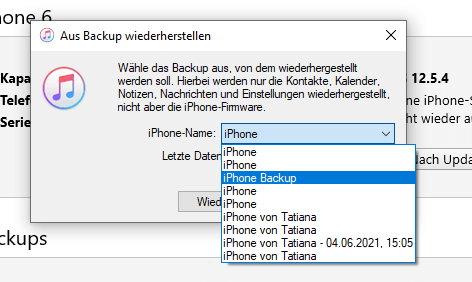
Wählen Sie das gewünschte Backup aus und klicken Sie auf „Wiederherstellen“.
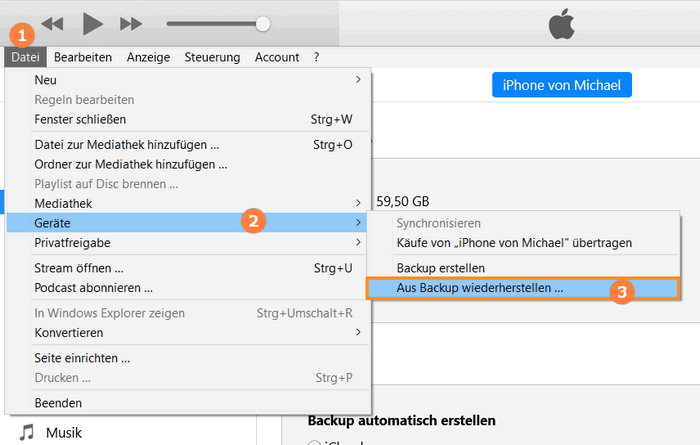
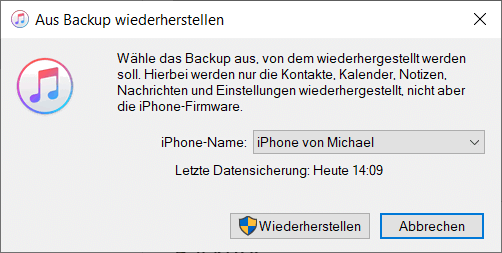
Wenn Ihr Backup verschlüsselt ist, werden Sie nach einem Passwort gefragt. Hier finden Sie Informationen von Apple über verschlüsselte Backups.
Manchmal kommt es auch vor, dass iTunes das Backup nicht lesen kann und die folgende Meldung angezeigt wird:
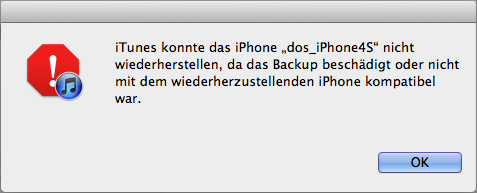
Dies liegt daran, dass iTunes das Backup bei der Erstellung nicht validiert. Wenn dieses Problem aufgetreten ist, lesen Sie diese Anleitung zum Umgang mit beschädigten iPhone-Backups: iTunes Fehler und deren Lösungen.
Gelöschte Nachrichten wiederherstellen WhatsApp
mit iCloud
Diese Methode ist sehr effektiv, wenn Sie WhatsApp von einem älteren auf ein neueres iPhone verschieben müssen oder wenn Sie die Nachrichten versehentlich gelöscht haben, aber ein aktuelles Backup mit iCloud haben.
⚠️ Bitte beachten: Wenn Sie das iPhone mit iCloud wiederherstellen, werden alle Daten auf Ihrem Gerät neu geschrieben. Wenn Sie Ihre Nachrichten nur als Textdatei auf Ihrem Computer haben möchten, verwenden Sie besser CopyTrans Backup Extractor. ⚠️
Um zu überprüfen, wann das letzte iCloud-Backup erstellt wurde, nehmen Sie Ihr iPhone, starten Sie WhatsApp → Einstellungen → Chats → Chat-Backup. Sie sehen das Datum der letzten Sicherung auf dem Bildschirm.
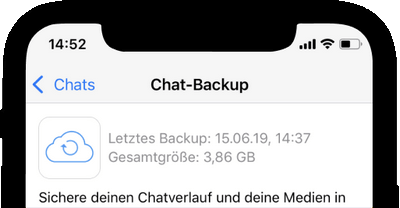
Falls Sie damit okay sind, einige iPhone-Daten zu löschen, so können Sie mit iCloud WhatsApp gelöschte Nachricht wiederherstellen:
- Nachdem Sie sichergestellt haben, dass Sie kürzlich ein Backup mit iCloud erstellt haben (siehe oben), löschen Sie WhatsApp von Ihrem Gerät.
- Melden Sie sich mit Ihrer Apple-ID bei Ihrem iCloud-Konto an („Einstellungen“ → „Beim iPhone anmelden“ iOS 10 und höher, Einstellungen → iCloud für weniger aktuelle iOS-Versionen).
- Installieren Sie WhatsApp erneut und starten Sie es. Tippen Sie auf „Zustimmen und fortfahren“, um die Nutzungsbedingungen zu akzeptieren und Ihre Telefonnummer einzugeben (diese muss dieselbe sein wie zuvor: Sie können den Chatverlauf nicht von einer anderen Nummer wiederherstellen). Geben Sie den Validierungscode ein. Es wird dann Ihnen angeboten, Ihre Nachrichten von iCloud wiederherzustellen. Drücken Sie auf „Chat-Verlauf wiederherstellen“.
- So sind WhatsApp gelöschte Chats wiederhergestellt – am iPhone.
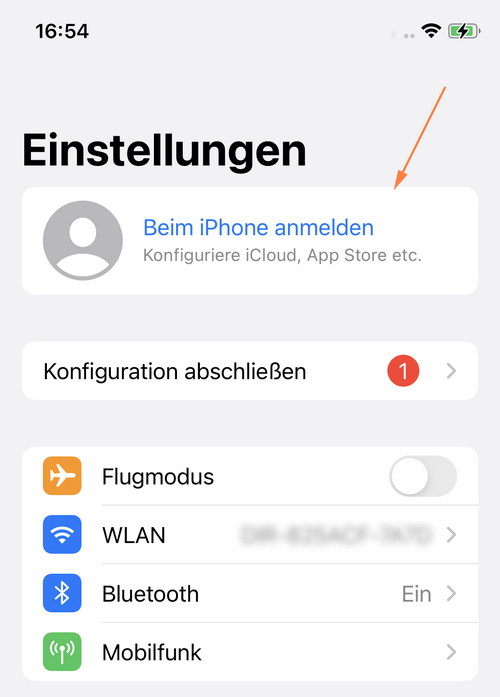
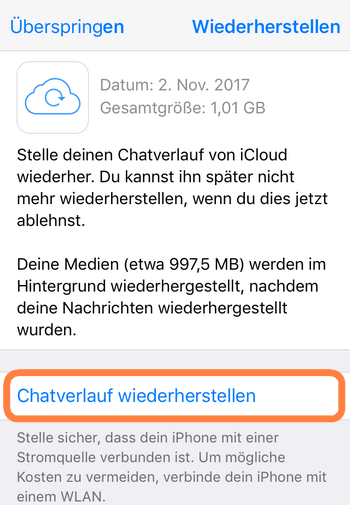
HINWEIS:
Wenn Sie aber mehr als nur WhatsApp-Nachrichten wiederherstellen möchten – zum Beispiel Einstellungen, Fotos und App-Daten – empfehlen wir das Programm CopyTrans Shelbee, das eine vollständige oder selektive Wiederherstellung auf Geräten durchführen kann.
Jetzt wissen Sie, wie Sie WhatsApp gelöscht wiederherstellen können – auf alle möglichen Arten!
NotaBene: Vergessen Sie nicht, Ihr iPhone regelmäßig zu sichern, und dann gibt es keine Probleme, wenn etwas verloren geht!